So löschen Sie alle Fotos aus Amazon Photos
Gerätelinks
Wenn Sie ein Benutzer von Amazon Photos sind, wissen Sie, dass es hochwertige Speicherdienste anbietet. Der größte Vorteil ist, dass Sie nicht daran denken müssen, dass das System abstürzt und all Ihre Erinnerungen verloren gehen – sie bleiben sicher und gesund in der Amazon Photo-Cloud.
Allerdings, wenn Sie sich absichtlich für das Löschen entscheiden Ihrer gesamten Bibliothek von Amazon Photos, gibt es ein Problem. Die App bietet noch keine Option zum Massenlöschen von Fotos aus der Cloud.
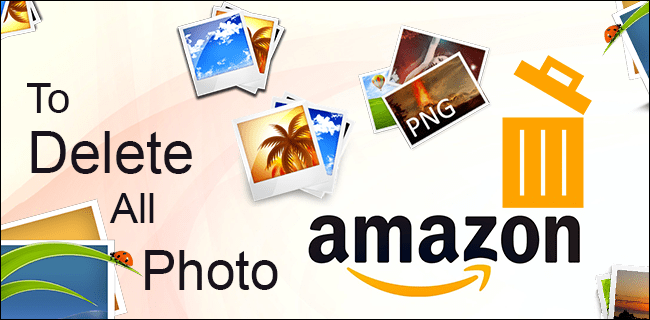
Zum Glück gibt es Lösungen. In diesem Artikel geben wir Ihnen ein paar Tricks, wie Sie alle Ihre Fotos aus Amazon Photos löschen können.
So löschen Sie alle Fotos aus Amazon Photos auf einem PC
Sichern Sie Ihre Daten auf Cloud-Speicher zu speichern, ist immer eine kluge Sache. Amazon Photos ist die Wahl vieler, da es unbegrenzten Speicherplatz bietet und die Fotobibliothek automatisch sichert. Sie können damit Funktionen organisieren und teilen, einfache Bearbeitungswerkzeuge und mehrere Upload-Optionen bereitstellen.
Leider können Sie diese Fotos nur einzeln löschen, indem Sie sie einzeln löschen. Es besteht die Möglichkeit, sie alle zu löschen, aber Sie können es immer noch nicht selbst tun.
Sie können alle Ihre Fotos nur mit der Amazon Photos-Desktop-App von Ihrem PC löschen.
Kontakt Amazon-Kundendienst
Der einzige bekannte und legitime Weg, um sicherzustellen, dass alle Ihre Fotos von Amazon Photos verschwunden sind, besteht darin, den Amazon-Kundendienst zu kontaktieren. Möglicherweise müssen Sie ein paar Tage warten, aber Sie können zu 100 % sicher sein, dass kein einziges Foto mehr in Ihrem Cloud-Speicher vorhanden ist.
So wird es gemacht:
Melden Sie sich bei Ihrem Amazon-Konto.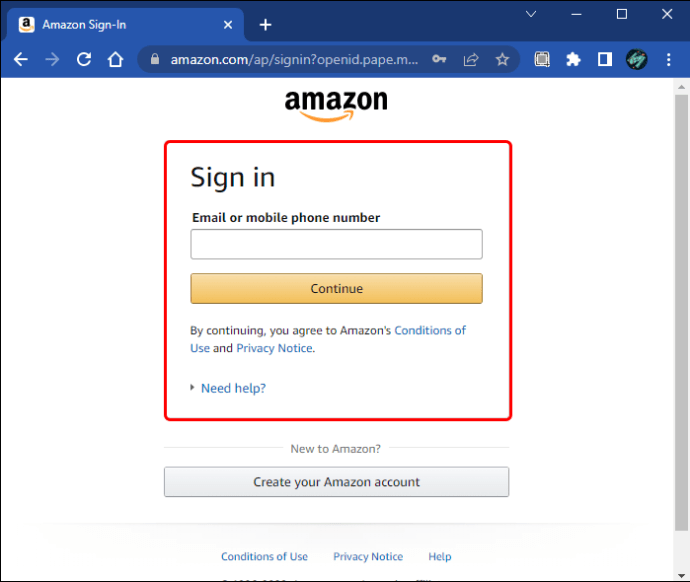 Gehen Sie zu”Hilfe”(im Menü”Kontooptionen”).
Gehen Sie zu”Hilfe”(im Menü”Kontooptionen”).
Gehe im Menü zu „Etwas anderes“.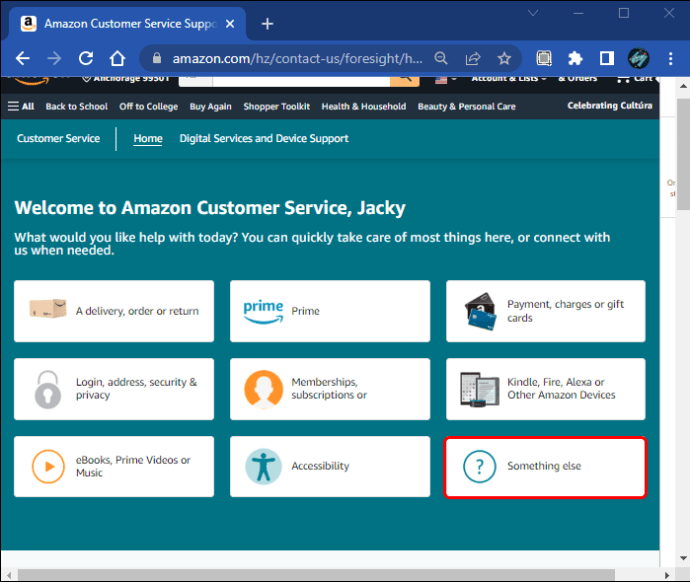 Wählen Sie „Ich brauche weitere Hilfe“.
Wählen Sie „Ich brauche weitere Hilfe“.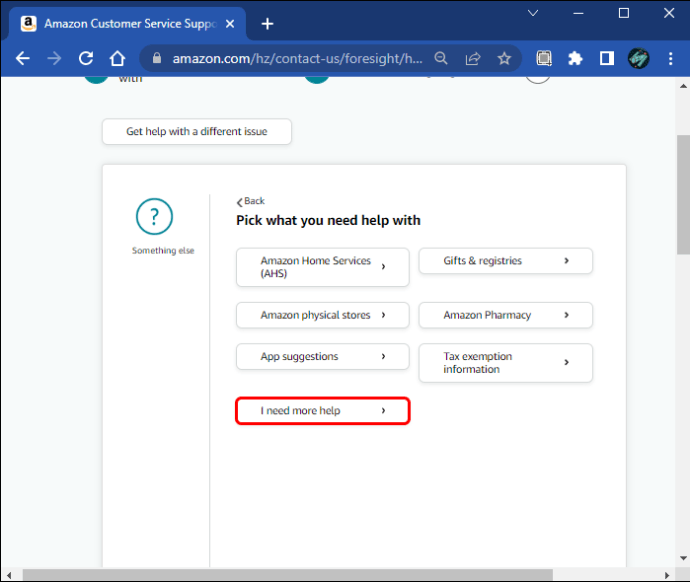 Beginnen Sie mit dem Chat und sprechen Sie mit dem Kundensupport über das Problem.
Beginnen Sie mit dem Chat und sprechen Sie mit dem Kundensupport über das Problem.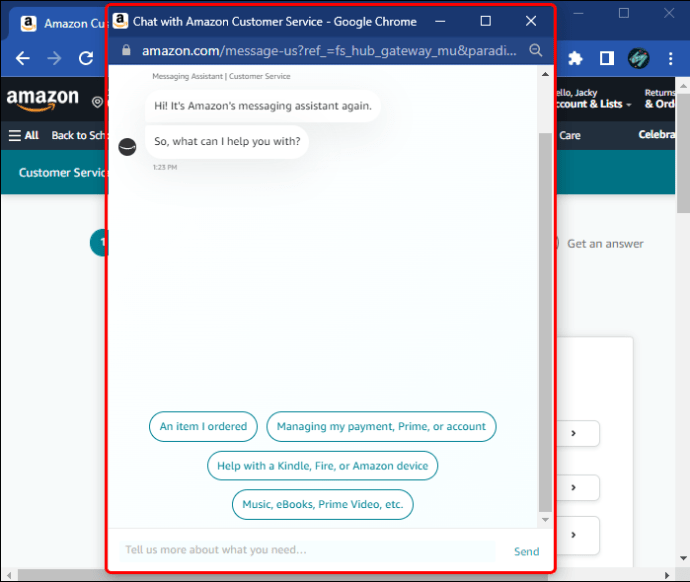 Warten Sie, bis sie Ihnen ein Trouble-Ticket ausstellt. Warten Sie fünf bis sieben Werktage.
Warten Sie, bis sie Ihnen ein Trouble-Ticket ausstellt. Warten Sie fünf bis sieben Werktage.
Klarstellen, dass alle Fotos aus Ihrer Cloud entfernt werden sollen. Wenn Sie dies nicht tun, berät Sie der Kundendienst, wie Sie ein einzelnes Foto oder ein Album entfernen können. Sie sind im Moment die Einzigen, die Ihnen dabei helfen können.
Amazon Photos über Amazon Drive löschen
Eine andere Möglichkeit, Fotos massenhaft aus Amazon Photos zu löschen, besteht darin, zu Amazon zu gehen.com/clouddrive anstelle von Amazon.com/photos.
Um alle Fotos mit dieser Methode zu löschen, gehen Sie wie folgt vor:
Melden Sie sich bei Amazon.com/drive an.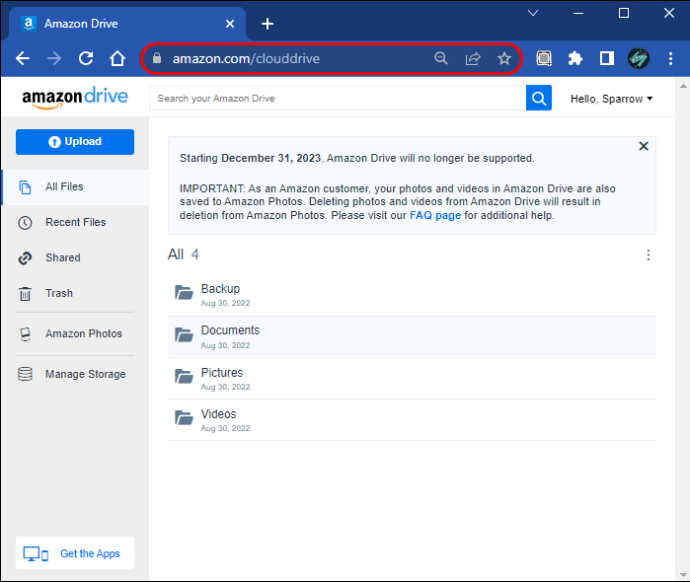 Los zu Ihrer Fotobibliothek.
Los zu Ihrer Fotobibliothek.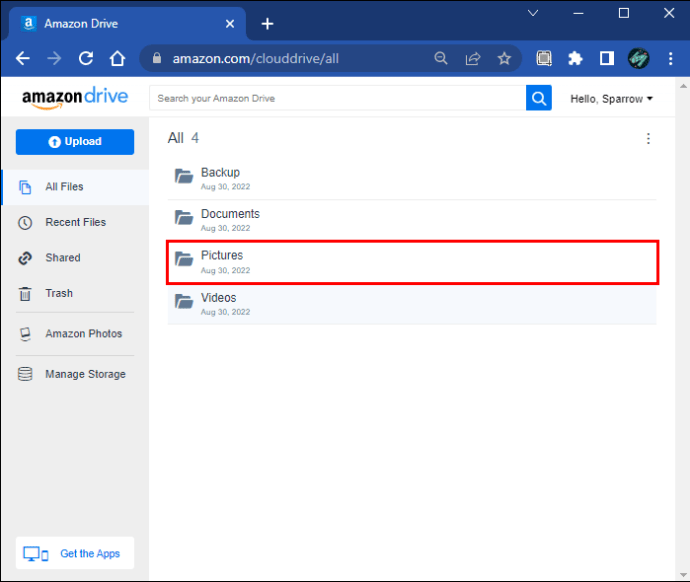 Wählen Sie die Alben aus, zu denen Sie wechseln möchten, und verschieben Sie sie in den Papierkorb (oder halten Sie die Umschalttaste gedrückt und scrollen Sie nach unten zum letzten Bild, um sie alle auszuwählen, unabhängig davon, ob sie befinden sich in einem Ordner.)
Wählen Sie die Alben aus, zu denen Sie wechseln möchten, und verschieben Sie sie in den Papierkorb (oder halten Sie die Umschalttaste gedrückt und scrollen Sie nach unten zum letzten Bild, um sie alle auszuwählen, unabhängig davon, ob sie befinden sich in einem Ordner.) Gehen Sie zu”In den Papierkorb verschieben.”
Gehen Sie zu”In den Papierkorb verschieben.”
Löschen.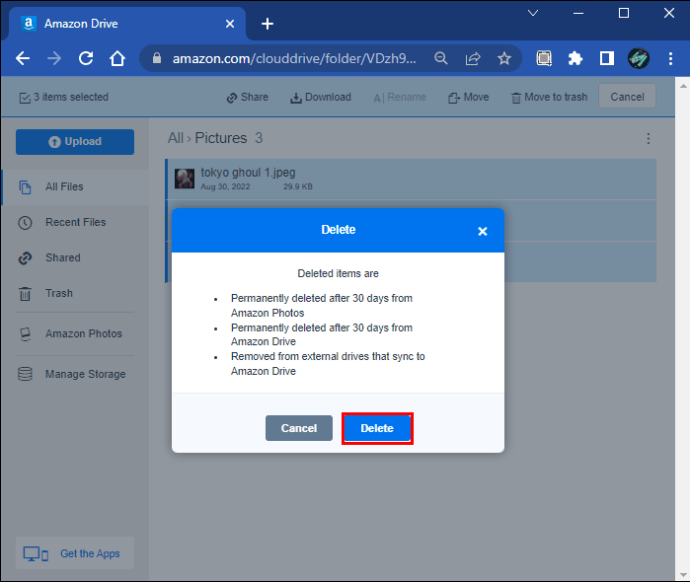
Beachten Sie, dass diese Methode auch alle Ihre Bilder aus den synchronisierten Ordnern löscht.
Wählen Sie eine große Anzahl von Dateien aus
Die altmodische Methode zum Massenlöschen von Daten ist um die größtmögliche Anzahl von Fotos auszuwählen, derzeit bei 3.000. Wenn Sie an einem PC arbeiten, können Sie dies folgendermaßen tun:
Gehen Sie zu Amazon.com/photos.
Wählen Sie das erste Foto in der Bibliothek aus.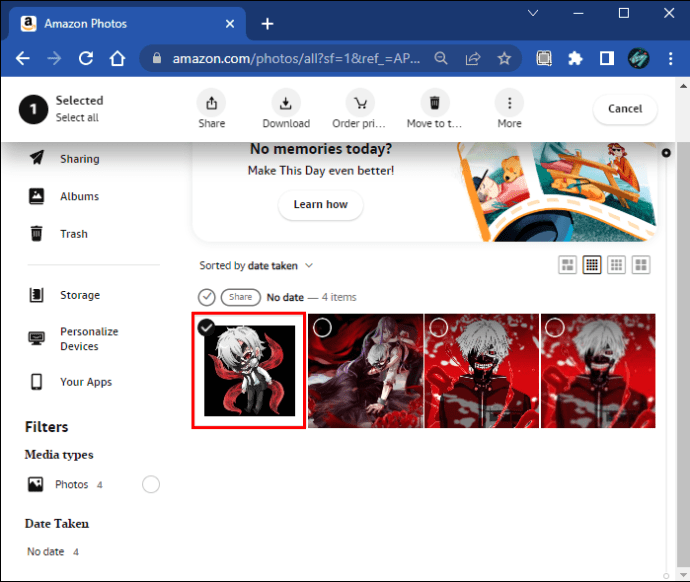 Halten Sie die „Bild-ab“-Taste gedrückt.
Halten Sie die „Bild-ab“-Taste gedrückt.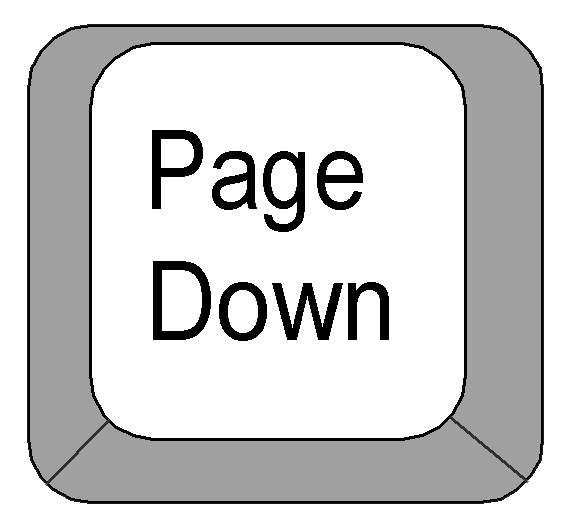 Halten Sie die Umschalttaste gedrückt und klicken Sie auf das letzte Foto in der Bibliothek.
Halten Sie die Umschalttaste gedrückt und klicken Sie auf das letzte Foto in der Bibliothek.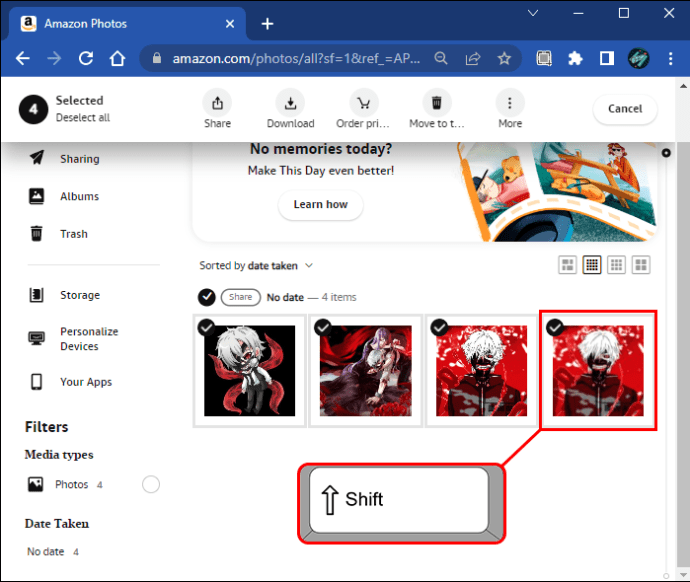 Diese Methode wählt die erste aus 3000 Bilder. Verschieben Sie sie in den „Papierkorb.“
Diese Methode wählt die erste aus 3000 Bilder. Verschieben Sie sie in den „Papierkorb.“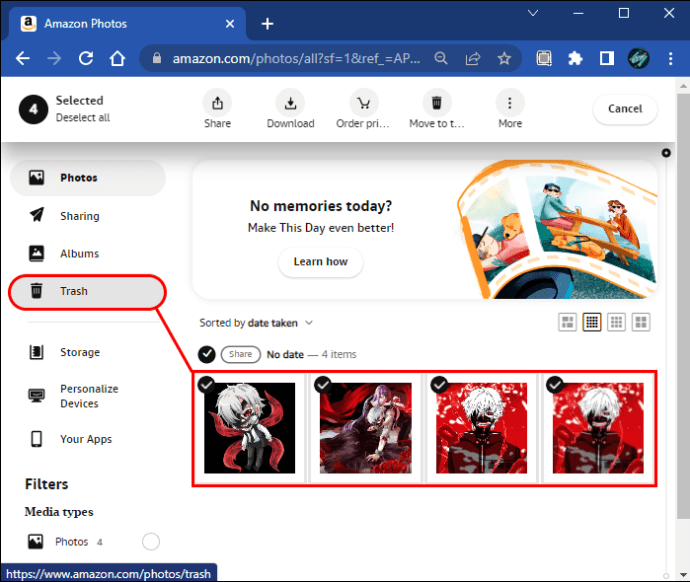 Wiederholen Sie den Vorgang nach Bedarf.Gehen Sie zum „Papierkorb.“
Wiederholen Sie den Vorgang nach Bedarf.Gehen Sie zum „Papierkorb.“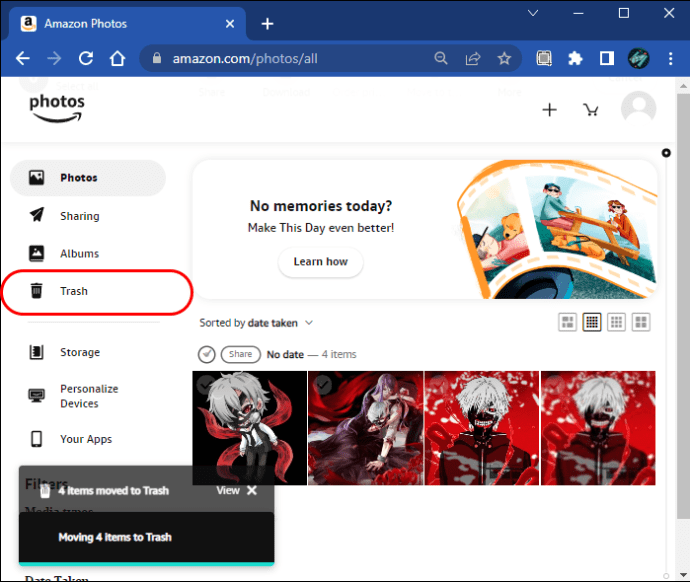 Wiederholen Sie den Auswahlvorgang erneut. Klicken Sie auf „Permanently delete“ (platziert oben auf dem Bildschirm.)
Wiederholen Sie den Auswahlvorgang erneut. Klicken Sie auf „Permanently delete“ (platziert oben auf dem Bildschirm.)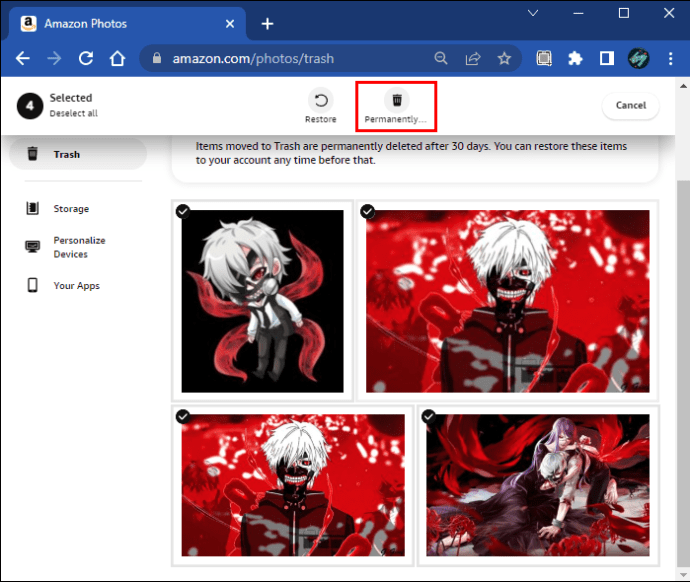 “Löschen”auswählen und bestätigen.
“Löschen”auswählen und bestätigen.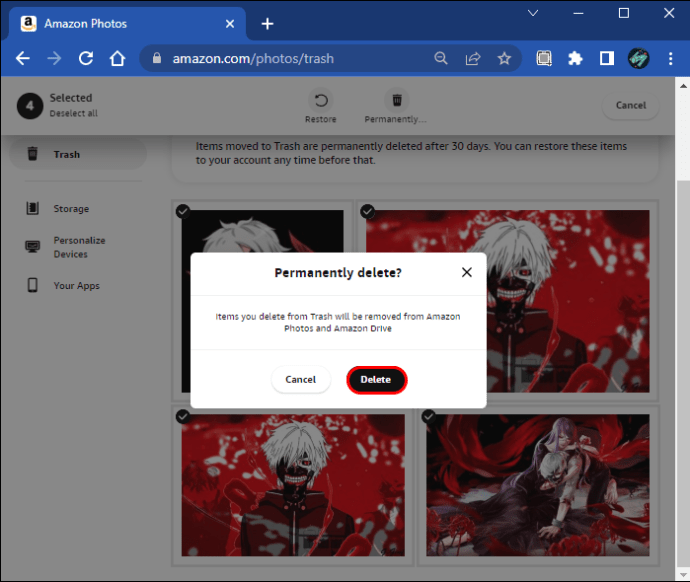
So löschen Sie alle Fotos von Amazon Photos auf einem Fire Tablet
Wenn Sie das Amazon Fire Tablet verwenden, ist es Ihnen nicht fremd, ihre Bilder in der Amazon Photos-Cloud zu speichern. Der Speicherplatz des Fire Tablets ist ziemlich begrenzt und Amazon-Fotos bieten sich an, um den Speicherplatz auf Ihrem Gerät zu vergrößern.
Das Löschen von Bildern vom Gerät ist einfach und verursacht keine zusätzlichen Probleme. Dennoch haben Benutzer von Fire-Tablets dieselben Probleme wie alle anderen, wenn sie mehrere Bilder aus der Amazon Photo-Cloud löschen.
So löschen Sie alle Fotos von Amazon Photos von einem Fire-Tablet:
Klicken Sie auf „ Apps-Menü”-Option.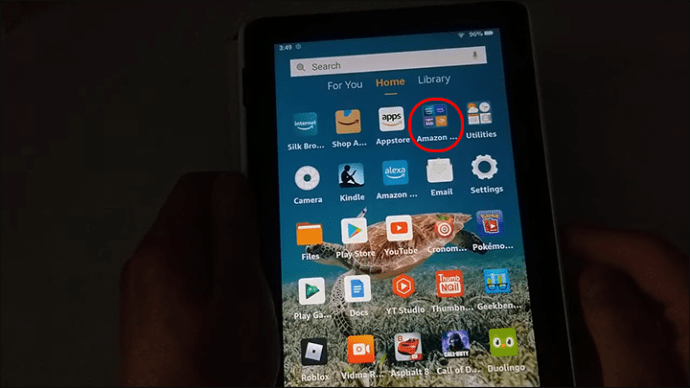 Wählen Sie die Option für”Fotos”aus.”
Wählen Sie die Option für”Fotos”aus.”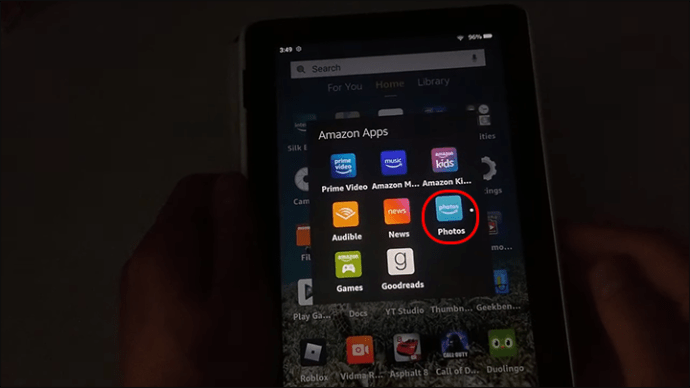 Finden Sie das „drei Punkte“-Symbol in der oberen linken Ecke des Hauptbildschirms und Tippen Sie darauf.
Finden Sie das „drei Punkte“-Symbol in der oberen linken Ecke des Hauptbildschirms und Tippen Sie darauf.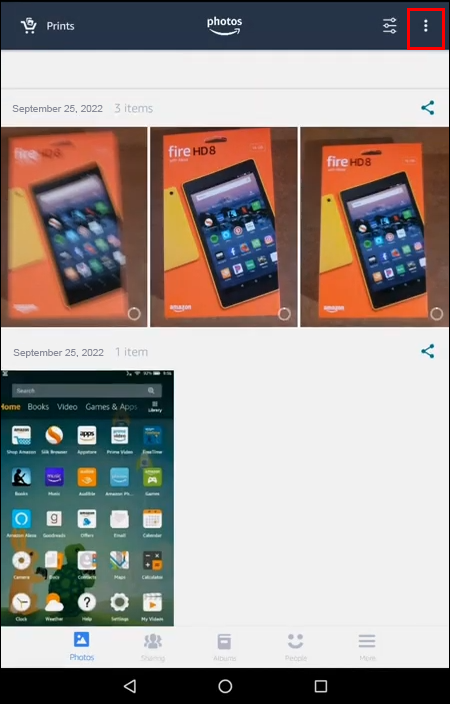 Tippe auf „In den Papierkorb verschieben“, wenn das Fenster erscheint.
Tippe auf „In den Papierkorb verschieben“, wenn das Fenster erscheint.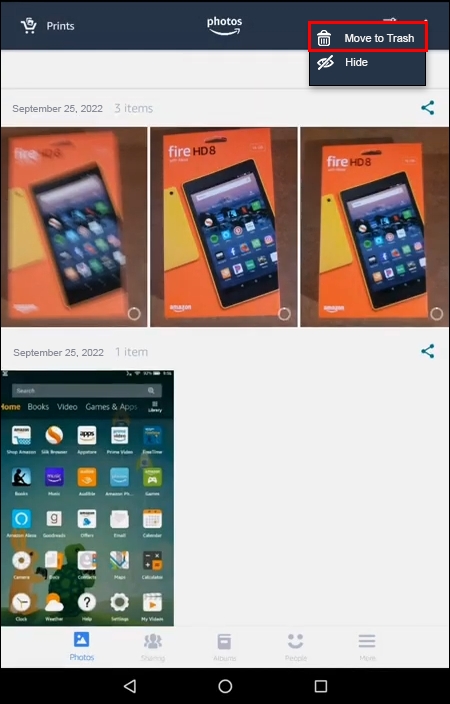 Wählen Sie „Amazon-Fotos“, um die Fotos von Ihrem Amazon Pho zu entfernen tos-Konto. Wenn Sie möchten, dass die Fotos sowohl von Amazon Photos als auch von Ihrem Fire-Tablet entfernt werden, klicken Sie auf „Amazon Photos und Ihr Gerät“.
Wählen Sie „Amazon-Fotos“, um die Fotos von Ihrem Amazon Pho zu entfernen tos-Konto. Wenn Sie möchten, dass die Fotos sowohl von Amazon Photos als auch von Ihrem Fire-Tablet entfernt werden, klicken Sie auf „Amazon Photos und Ihr Gerät“.
So löschen Sie alle Fotos von Amazon Photos auf einem Android-Gerät
Android-Benutzer, die ihren gesamten Amazon Photos-Speicher löschen möchten, können dies über die Amazon Photos-Android-App tun. Amazon hat noch keine Funktion integriert, um sie alle schnell auszuwählen. Stattdessen können Sie mehrere Bilder auswählen und in den Papierkorb verschieben.
So gehen Sie Schritt für Schritt vor:
Gehen Sie zur Amazon Photos App.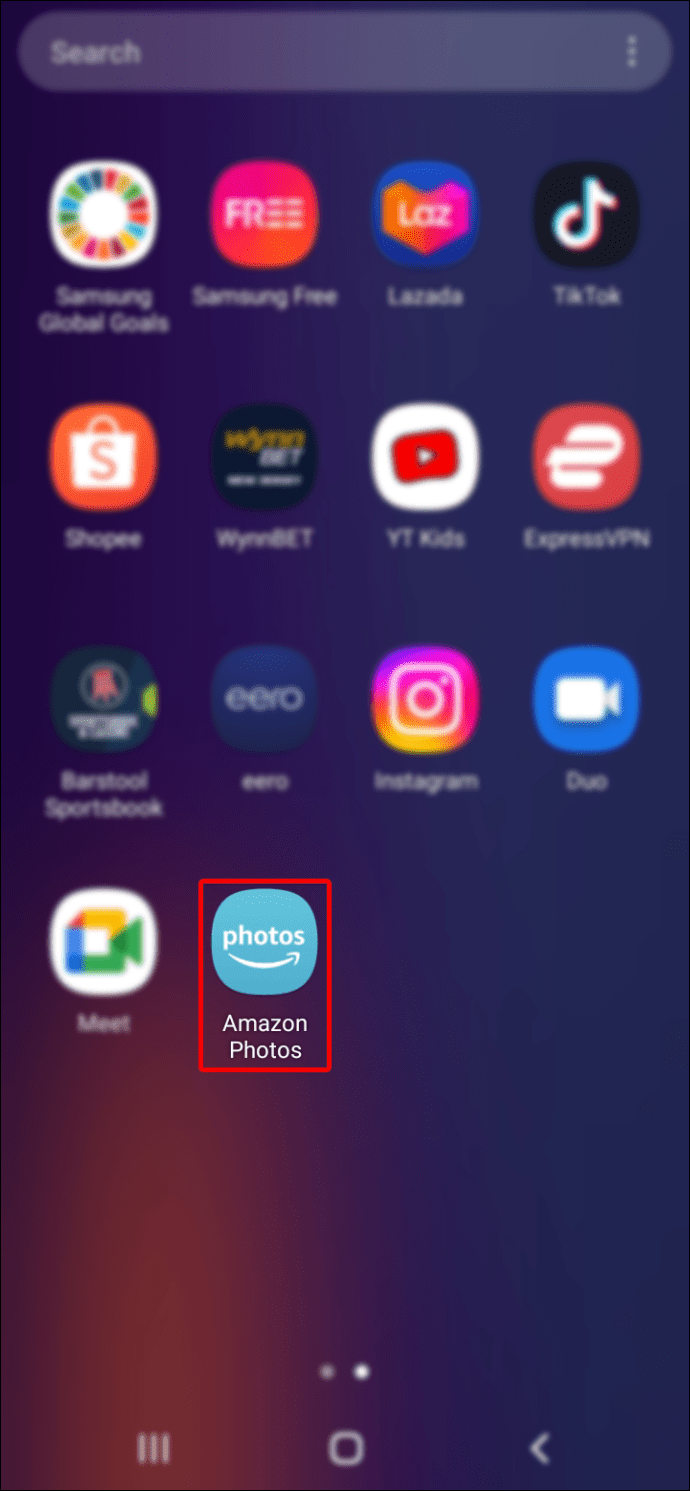 Halte die Fotos gedrückt, bis Häkchen erscheinen.
Halte die Fotos gedrückt, bis Häkchen erscheinen.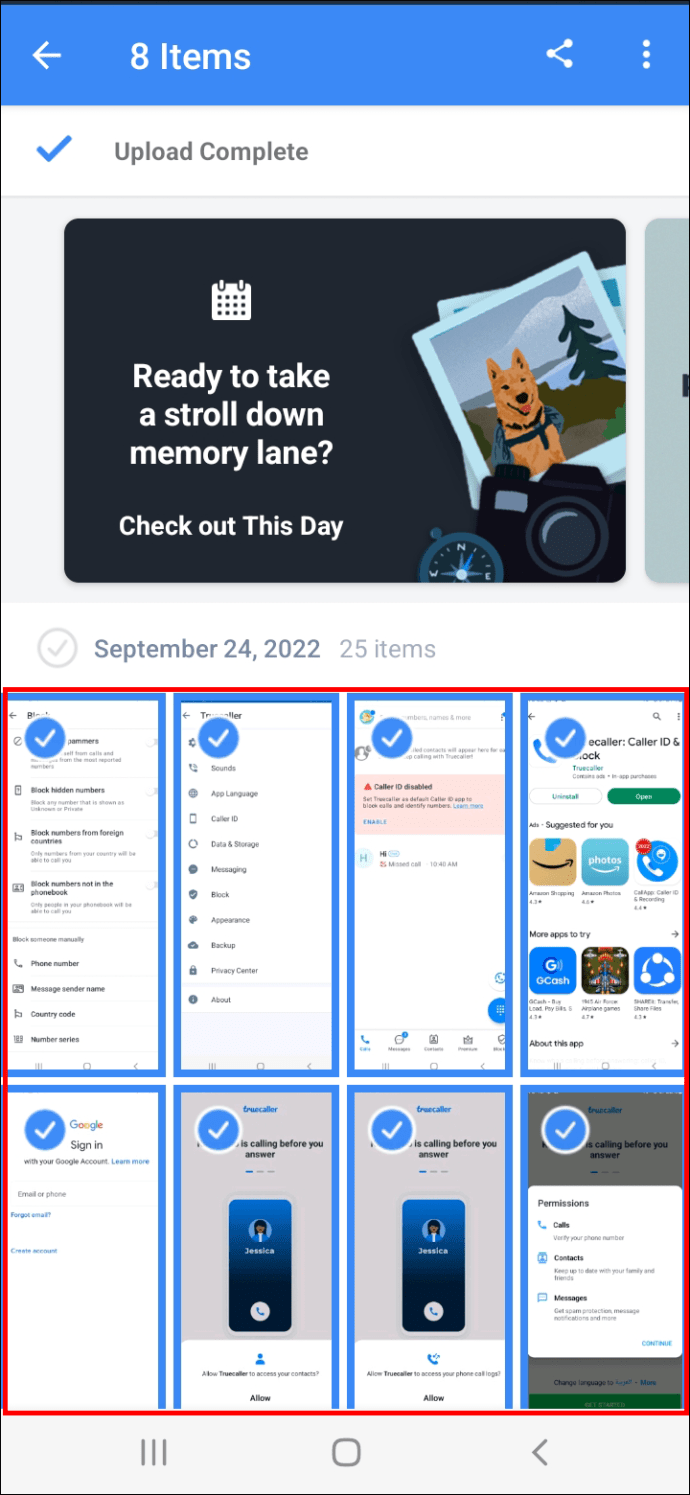 Tippen Sie auf das Symbol mit den drei Punkten.
Tippen Sie auf das Symbol mit den drei Punkten.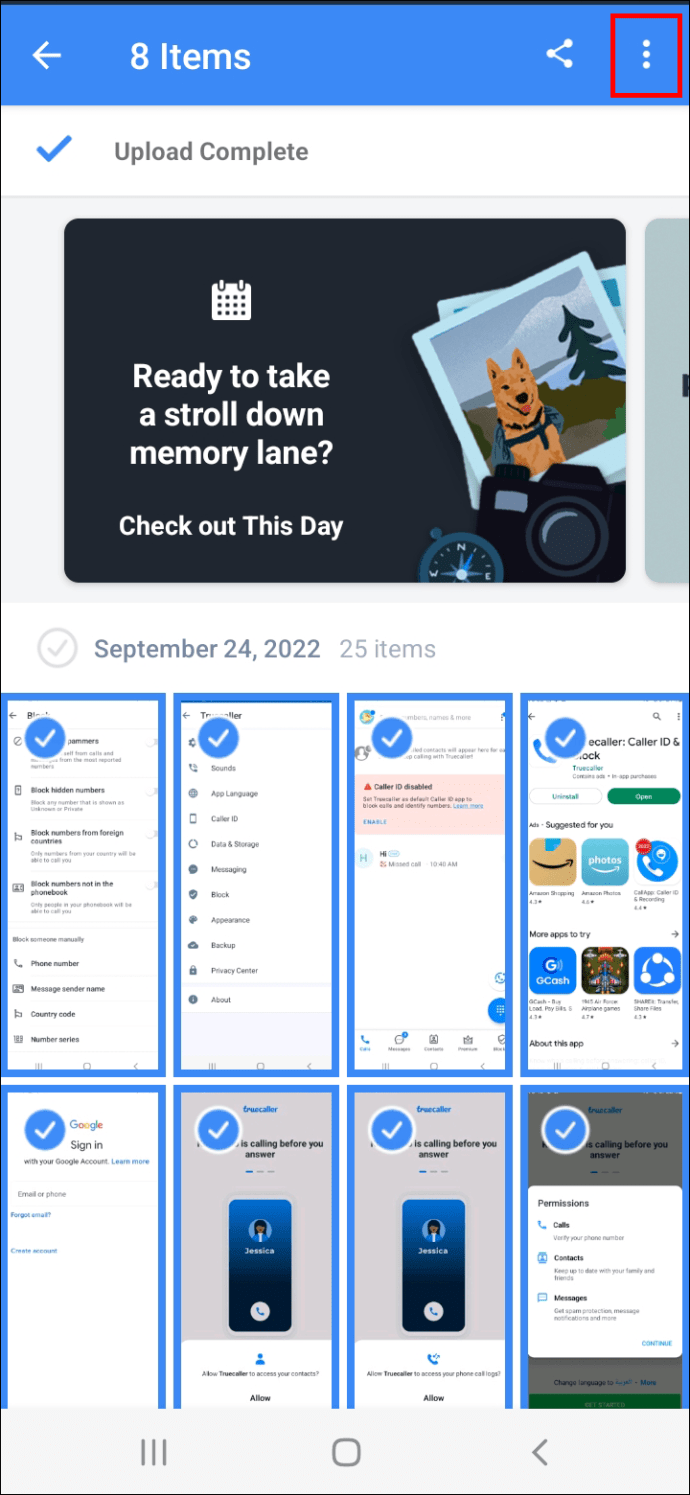 Wählen Sie „In den Papierkorb verschieben.“
Wählen Sie „In den Papierkorb verschieben.“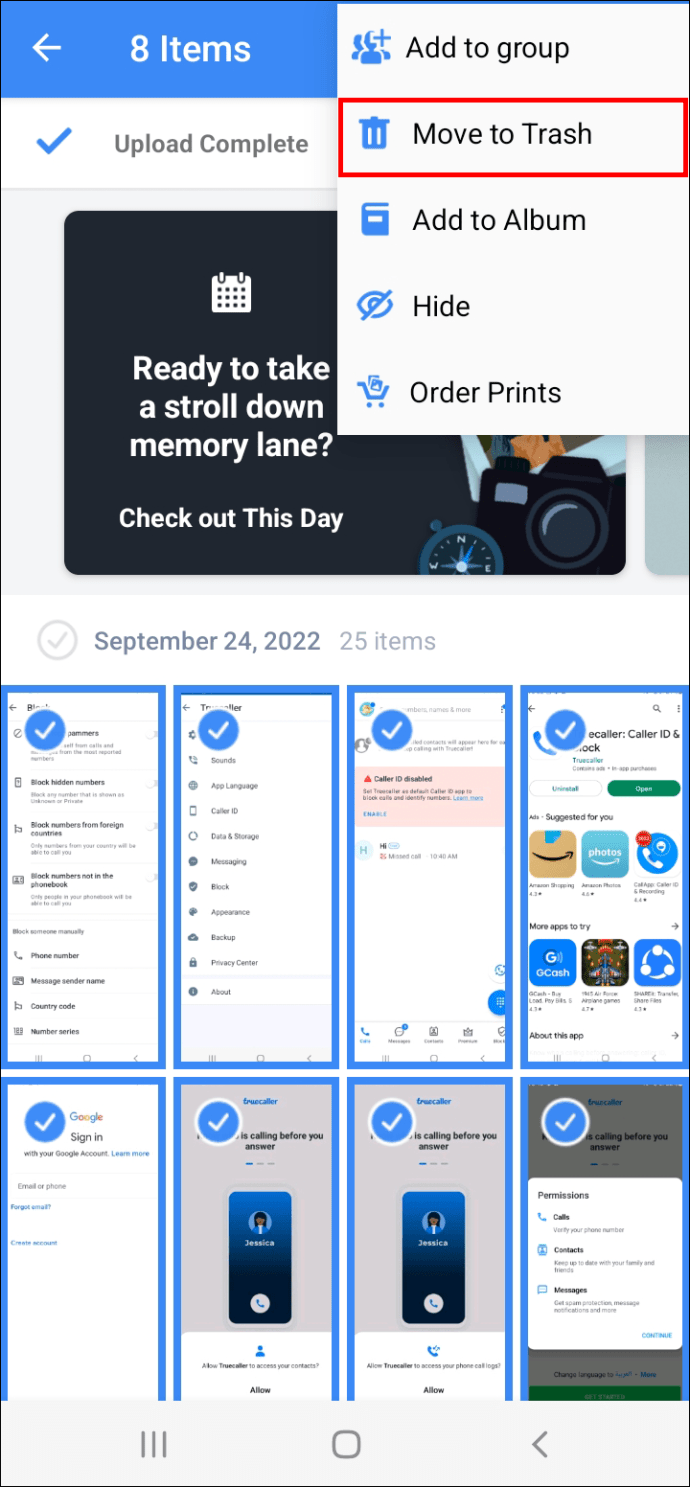 Sobald das Fenster erscheint, tippen Sie auf”Amazon Photos”, um die Fotos aus Ihrem Amazon Photos-Konto zu entfernen.
Sobald das Fenster erscheint, tippen Sie auf”Amazon Photos”, um die Fotos aus Ihrem Amazon Photos-Konto zu entfernen.
Die gelöschten Fotos werden in den Papierkorb von Amazon Photos verschoben, wo sie nach 30 Tagen gelöscht werden. Es ist nicht möglich, die Fotos dauerhaft aus dem Papierkorb zu löschen, wenn Sie von einer mobilen App aus arbeiten. Um Dateien auf Amazon Photos dauerhaft zu löschen, müssen Sie dies über den Webbrowser tun.
Öffnen Sie zunächst Ihren Webbrowser und gehen Sie zur Hauptseite von Amazon Photos.
Tippen Sie auf „Papierkorb”-Symbol.
Wählen Sie alle Fotos und Videos aus, die Sie aufrufen möchten.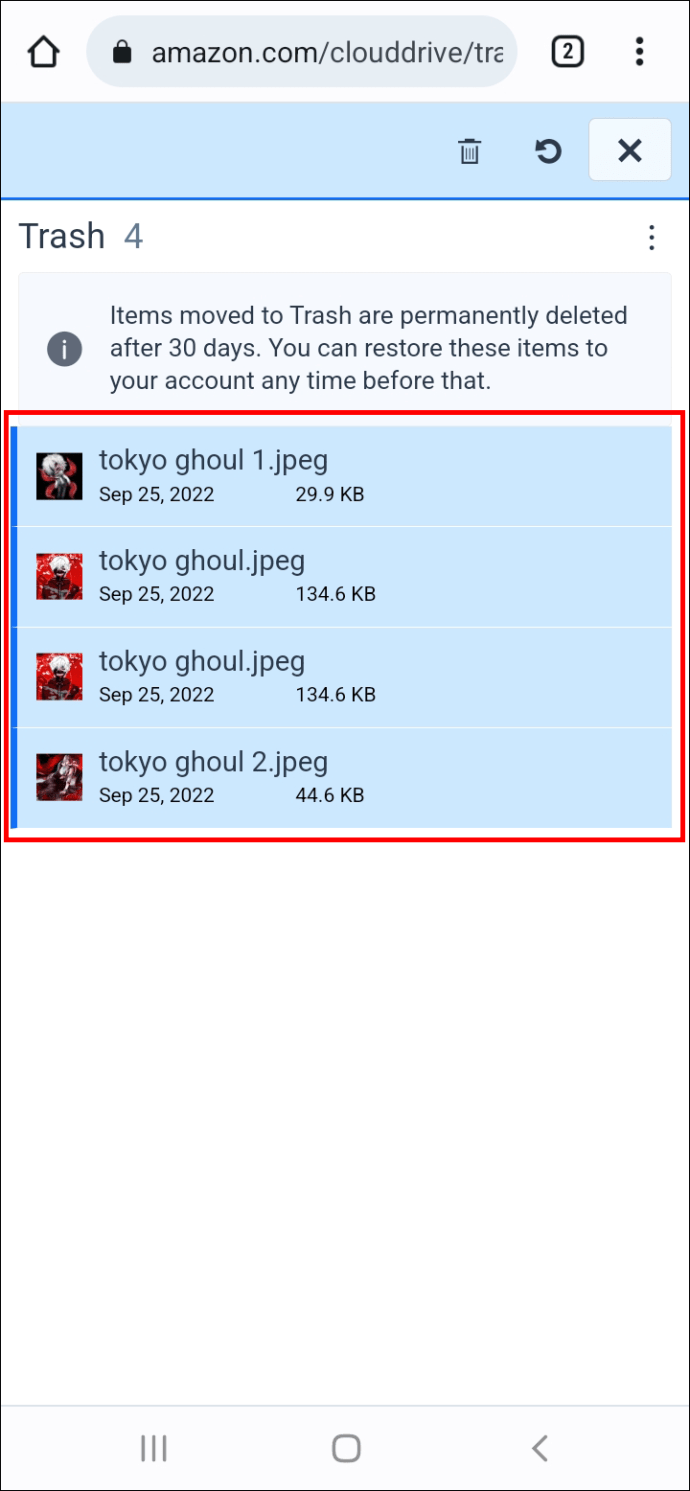 Tippen Sie auf „Endgültig löschen.“
Tippen Sie auf „Endgültig löschen.“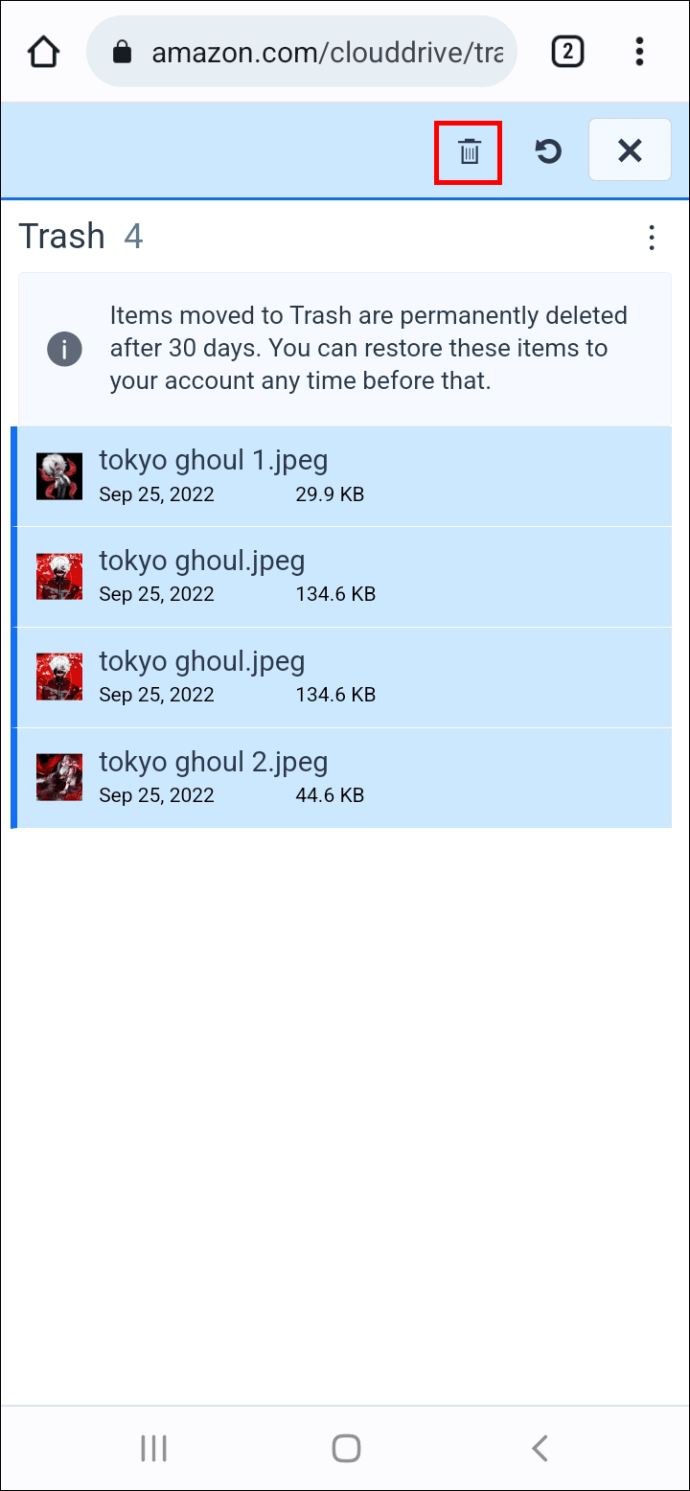 Tippe auf „Löschen“ und bestätige.
Tippe auf „Löschen“ und bestätige. 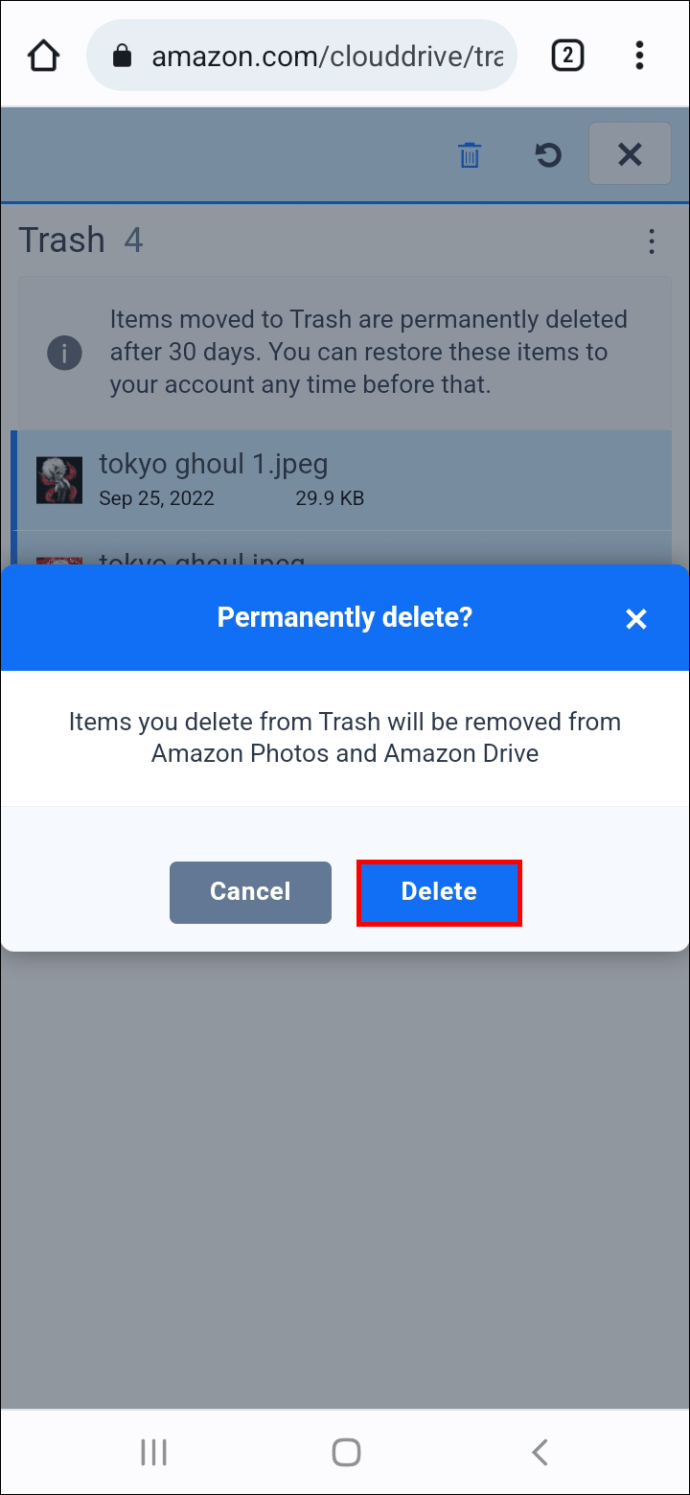
So löschen Sie alle Fotos von Amazon Photos von einem iPhone
Das Löschen aller Fotos von Amazon Prime über eine iOS-App folgt ungefähr ähnlichen Schritten wie beim A Android-App. Die Auswahl aller Fotos auf einmal ist für die iOS-App ebenfalls nicht verfügbar. Dennoch gibt es Optionen, denen Sie folgen können, um unerwünschte Fotos oder Videos loszuwerden.
Um mehrere Fotos aus Ihrer Amazon Photos-Cloud über die iOS-App zu löschen, gehen Sie wie folgt vor:
Öffnen Sie Amazon Photos.
Wählen Sie die Elemente aus, die Sie löschen möchten, indem Sie Fotos gedrückt halten, bis sie markiert sind.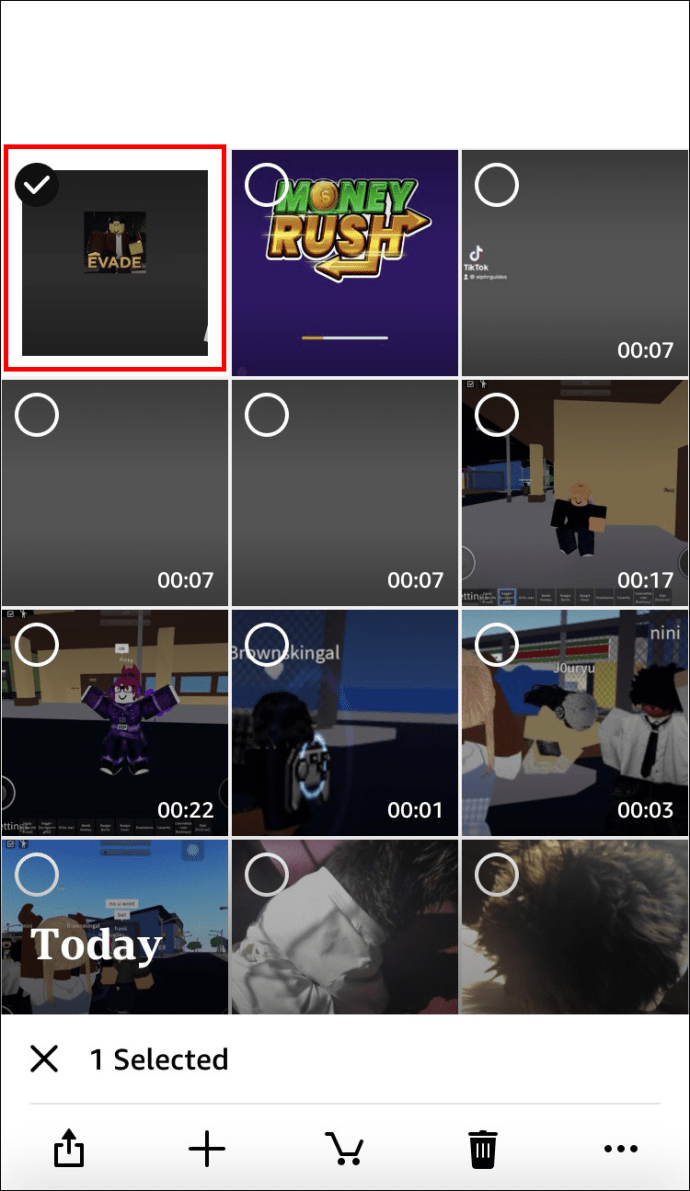 Wiederholen Sie diesen Schritt so oft wie nötig.
Wiederholen Sie diesen Schritt so oft wie nötig.
Tippen Sie unten in der App auf das Symbol „Papierkorb“.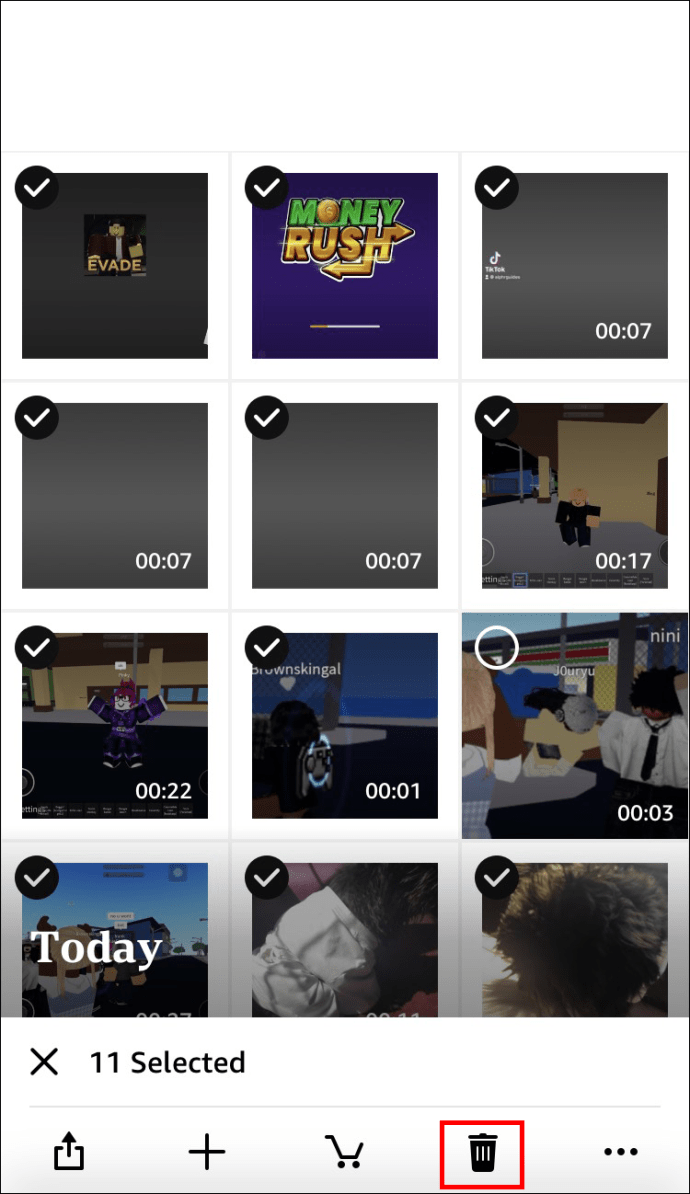 Die gelöschten Fotos werden nun im Ordner „Papierkorb“ abgelegt.
Die gelöschten Fotos werden nun im Ordner „Papierkorb“ abgelegt.
Dauerhaft de Das Zulassen von Fotos aus der iOS-Version der Amazon Photos-App ist eine Herausforderung. Um dies zu erreichen, können Sie jedoch den Papierkorb leeren, indem Sie Amazon Photos über den Webbrowser auf Ihrem Telefon aufrufen.
So geht’s:
Öffnen Sie den Webbrowser auf Ihrem Telefon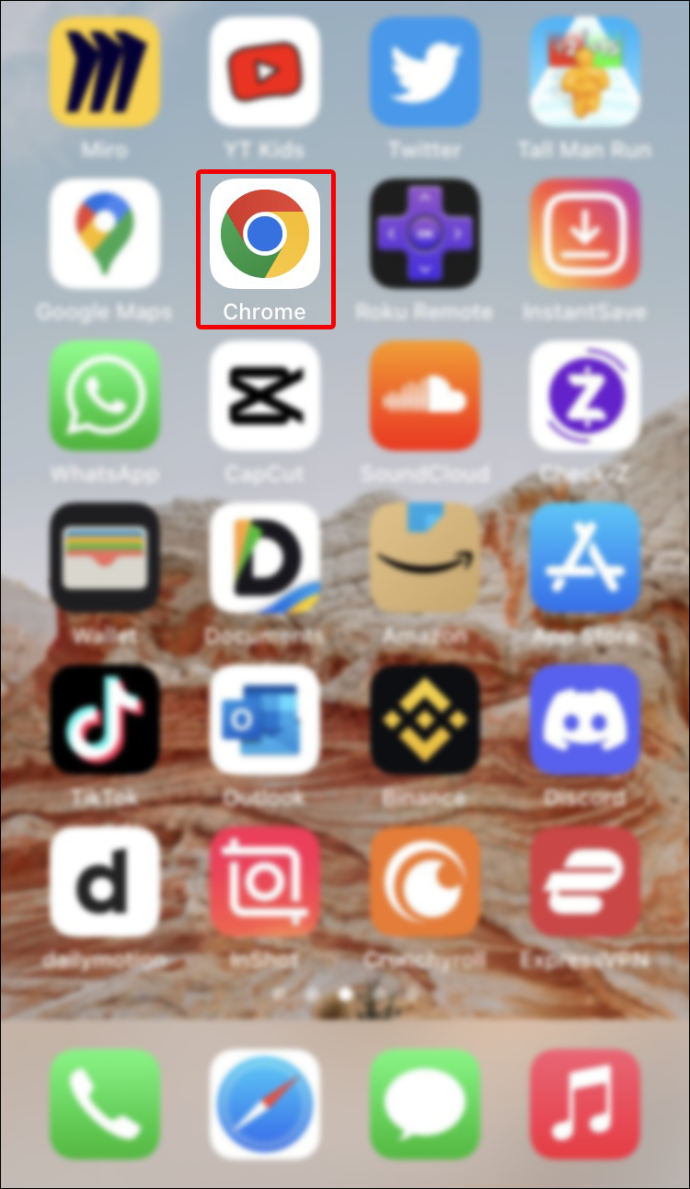 Gehen Sie zur Hauptseite von Amazon Photos.
Gehen Sie zur Hauptseite von Amazon Photos.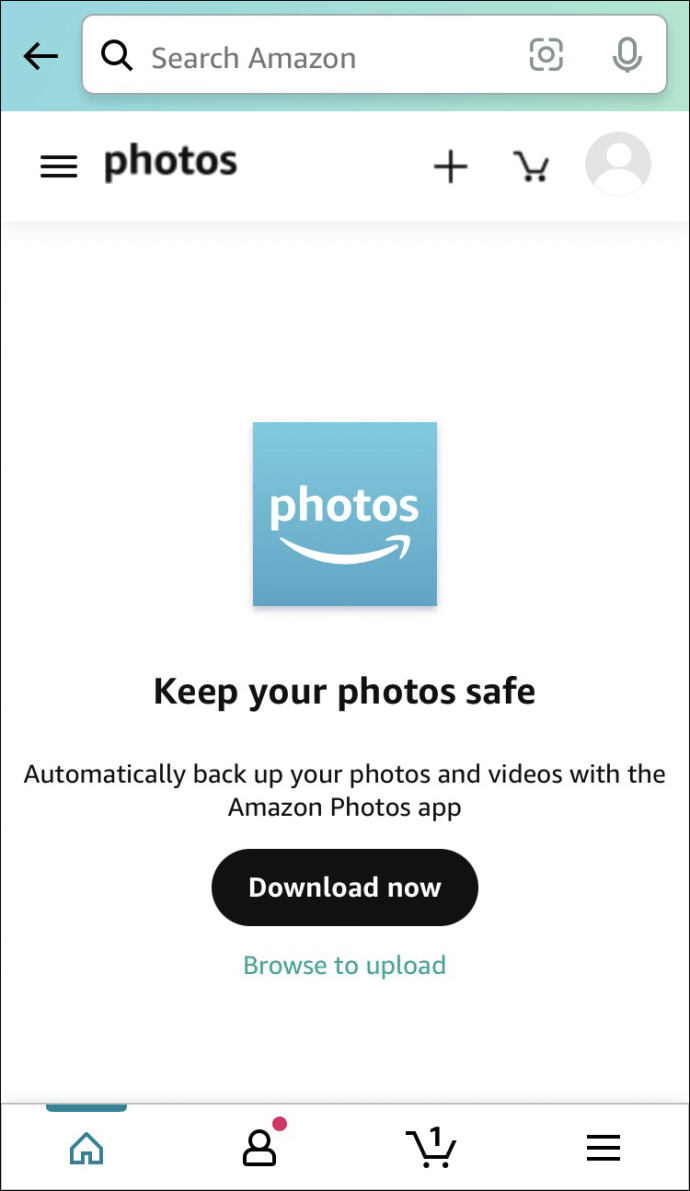 Gehen Sie zum „Papierkorb“
Gehen Sie zum „Papierkorb“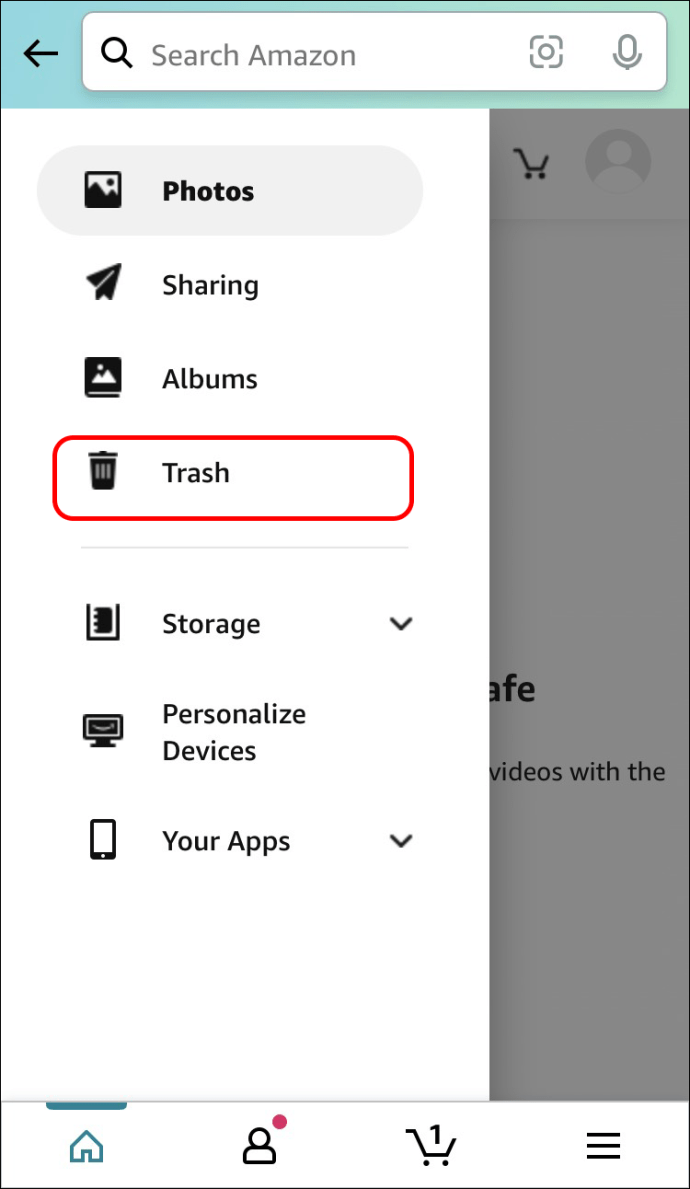 Tippe auf das „Auswählen“-Tool und überprüfe die Fotos und Videos Sie löschen möchten
Tippe auf das „Auswählen“-Tool und überprüfe die Fotos und Videos Sie löschen möchten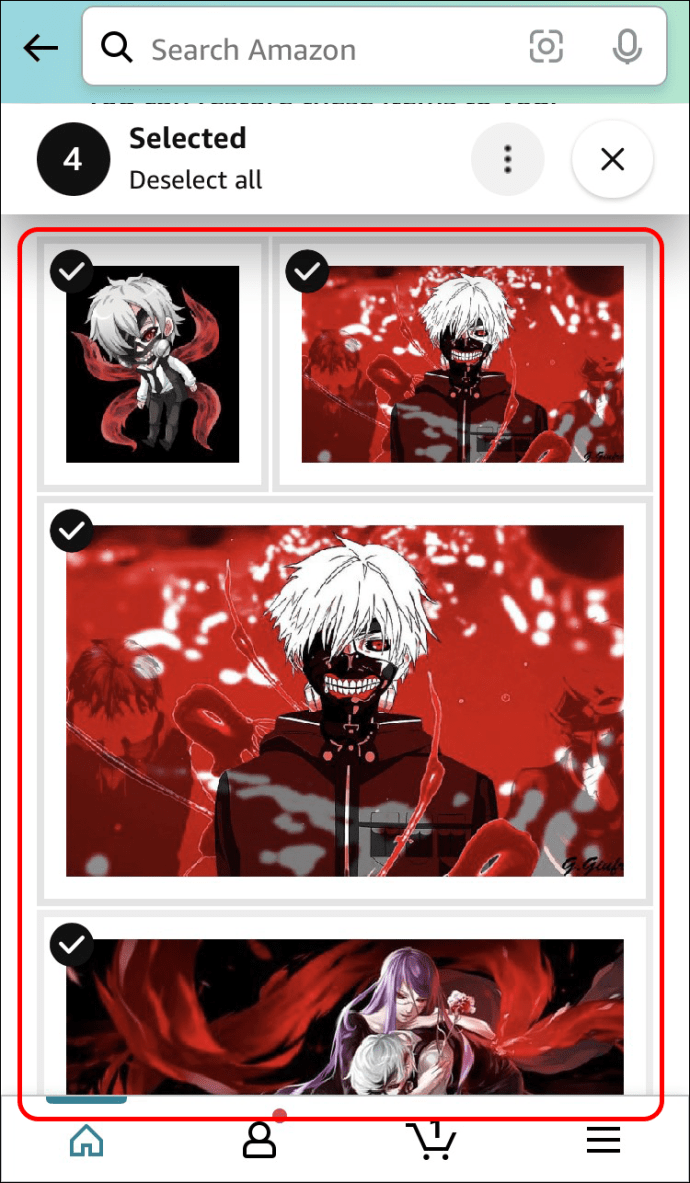 Tippen Sie auf „Endgültig löschen.“
Tippen Sie auf „Endgültig löschen.“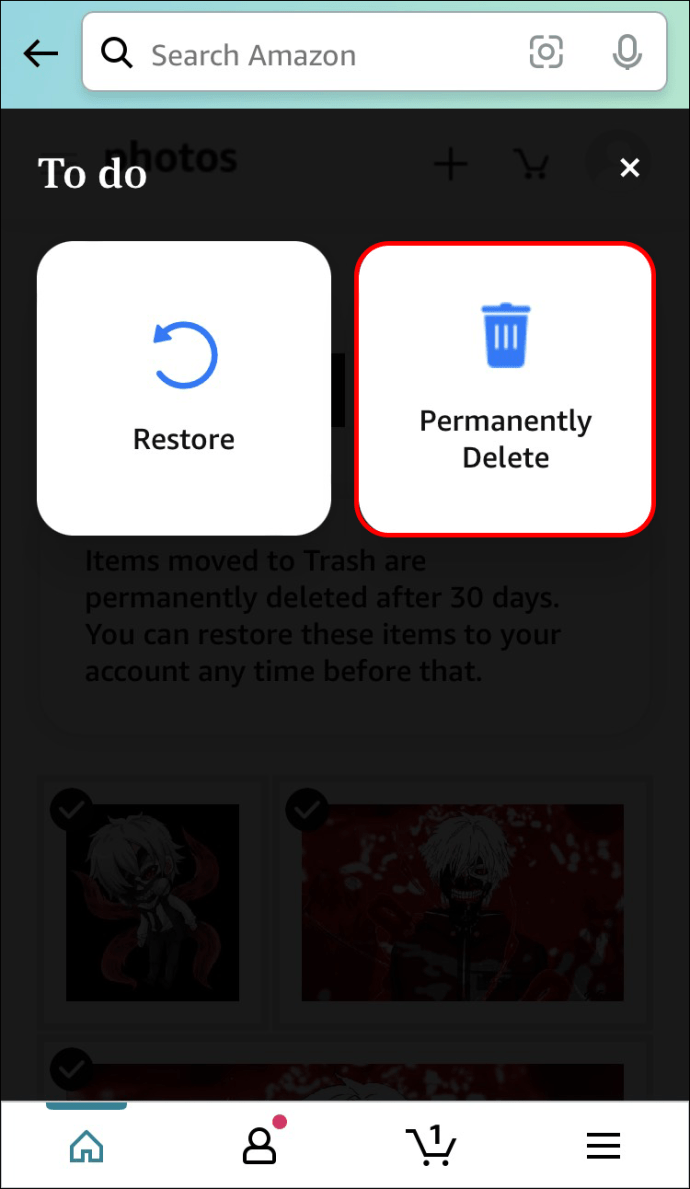 Tippen „Löschen“ und bestätigen.
Tippen „Löschen“ und bestätigen.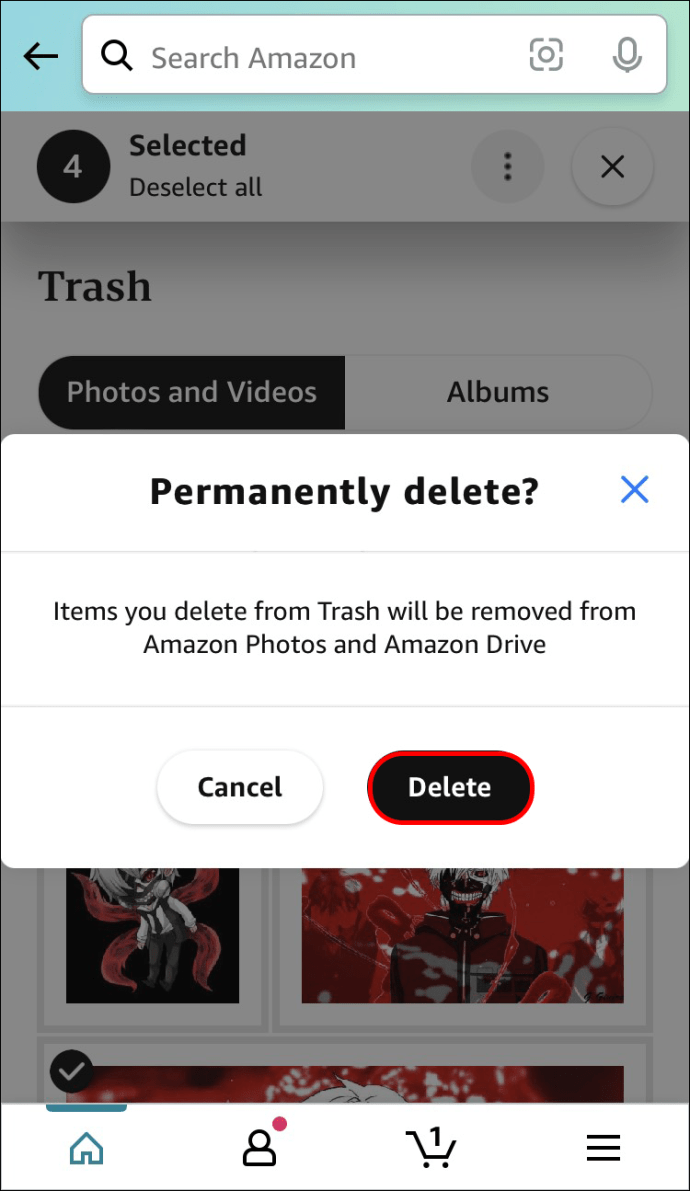
Um mehrere Bilder gleichzeitig auswählen zu können, empfehlen wir Ihnen, über Ihren mobilen Webbrowser auf die Fotos auf Amazon Drive zuzugreifen. Auf diese Weise können Sie bis zu 3.000 Fotos auf einmal auswählen und den Vorgang erheblich beschleunigen.
FAQs
Ist es möglich, alle Fotos auf einmal auszuwählen? Amazon Photos?
Leider nein. Amazon Photos erlaubt Ihnen nicht, alle Bilder zu löschen. Der Zugriff auf die Bilder, die Sie in der Cloud über Amazon Drive speichern, kann eine etwas schnellere Lösung für die Auswahl einer großen Anzahl von Dateien darstellen. Die andere Möglichkeit, mehrere Fotos aus Ihrer Amazon Photo Cloud auszuwählen und zu löschen, besteht darin, jedes weitere Element auszuwählen.
Kann mir jemand helfen, alle Fotos aus Amazon Photos zu löschen?
Sie können Amazon kontaktieren Kundensupport, um das zu tun. Um eine große Datenmenge in Ihrer Amazon Photo Cloud zu löschen, müssen Sie das Problem speziell mit dem Support besprechen. Sagen Sie ihnen genau, dass Sie alle in Ihrer Amazon Photos-Cloud gespeicherten Bilder löschen möchten, und warten Sie auf ihre Antwort. Das Ausstellen eines Störungstickets dauert in der Regel nicht länger als fünf bis sieben Werktage.
Kann ich Fotos auf Amazon Fotos direkt von meinem Mobilgerät dauerhaft löschen?
Nein. Wenn Sie die Amazon Photos-Daten von Ihrem Mobilgerät löschen, können Sie sie nur in den Papierkorb verschieben. Die Dateien in Ihrem Papierkorb werden nach 30 Tagen automatisch gelöscht. Wenn Sie sie dauerhaft löschen möchten, greifen Sie über Ihren bevorzugten Webbrowser auf Amazon Photos zu.
Es gibt keine schnelle Lösung, aber es ist immer noch möglich
Amazon Photos ist die Cloud der Wahl Speicher für viele Benutzer. Es ist sicher und synchronisiert automatisch alle Daten auf Ihrem Gerät über die Cloud. Es eignet sich perfekt zum Sichern von Bildern von Ihren Desktop-Computern, Tablets oder Mobilgeräten.
Benutzer empfinden jedoch das Problem, dass sie nicht alle Fotos aus der Cloud löschen können, als lästig. Glücklicherweise ist es immer noch möglich, eine große Anzahl von Bildern und Videos von Amazon Photos zu löschen. Obwohl nicht viele von ihnen der schnellste Weg sind, um dieses Problem zu lösen, haben wir Ihnen ein paar Abkürzungen gegeben.
Wie haben Sie es am schnellsten geschafft, alle Daten aus Ihrem Amazon Photos-Konto zu löschen? Teilen Sie uns dies im Kommentarbereich unten mit.
Haftungsausschluss: Einige Seiten dieser Website können einen Affiliate-Link enthalten. Dies wirkt sich in keiner Weise auf unsere Redaktion aus.